Vielleicht wissen Sie, dass es bei Samsung einen intelligenten Sperrbildschirm gibt, haben ihn aber bisher noch nicht genutzt. Ist es nur eine Mustersperre auf dem Samsung-Bildschirm? Wenn Sie daran interessiert sind, können Sie alle Antworten in diesem Beitrag entdecken. Es ist nicht so mysteriös, wie Sie denken, aber es ist ein Schutz für Ihr Samsung-Gerät.
Übrigens unterscheidet sich der intelligente Sperrbildschirm von Samsung von seinem Smart Lock. Deren Unterschied erklären wir im Folgenden.

Der intelligente Sperrbildschirm von Samsung kombiniert den Iris-Scan und die Gesichtserkennung, um die Sicherheit des Samsung-Telefons zu erhöhen. Daneben ist der Fingerabdruck verfügbar. Der intelligente Scan kann Ihr Telefon in der dunklen oder zu hellen Umgebung entsperren.
Der Intelligente Scan ist jedoch auf Samsung Galaxy S9/S8 und Note 9/Note 8 verfügbar.
Was ist also das Smart Lock bei Samsung? Wenn Sie die Smart Lock-Funktion aktivieren, können Sie Ihr Samsung-Telefon an einem zuverlässigen Ort umgehen. Und es unterstützt Sie dabei, den Sperrbildschirm zu überspringen, wenn Sie eine Verbindung zu einem bestimmten Gerät herstellen. Das kann Ihnen Zeit sparen.
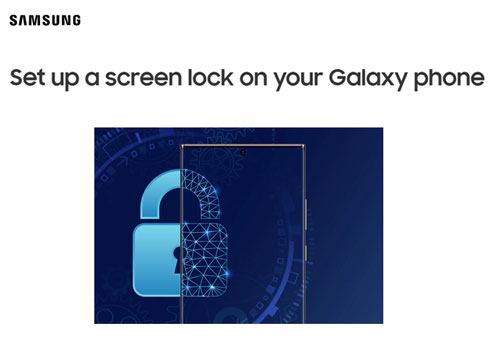
Du brauchst vielleicht:
Möchten Sie mehr über Software zum Entsperren von Android-Telefonen erfahren? Dieser Beitrag zeigt Ihnen die 8 besten Tools.
In dieser Anleitung erfahren Sie, wie Sie Android-Geräte entsperren können, auch wenn deren Bildschirme nicht reagieren .
Der intelligente Android-Sperrbildschirm zielt darauf ab, Ihre Privatsphäre vor Spähen und Durchsickern zu schützen. Wenn Sie Ihr Telefon nicht durch Eingabe des Passworts entsperren können, können Sie dies mit Ihrem Fingerabdruck oder Ihrem Gesicht tun. Wenn Ihnen der Sperrbildschirm überhaupt nicht gefällt, können Sie die Sperrfunktion ausschalten.
Darüber hinaus gibt es auf dem Samsung-Telefon sechs Sperrtypen: Wischen, Muster, PIN und Passwort. Wenn Sie eine davon auswählen, können Sie auch Gesichtserkennung und Fingerabdruck hinzufügen, um Ihr Telefon zu schützen.
Lesen Sie auch: Eine weitere Möglichkeit, Ihre Samsung-Daten zu schützen, besteht darin , Ihr Samsung auf dem PC zu sichern . Sie könnten sie schnell wiederherstellen, selbst wenn Sie versehentlich etwas Wichtiges auf dem Telefon gelöscht hätten.
Unabhängig davon, ob Sie den intelligenten Sperrbildschirm auf Samsung aktivieren oder Ihre Sperrmethode ändern möchten, können Sie dies mit dem ausführlichen Tutorial in diesem Teil tun.
Schritt 1: Wählen Sie „Bildschirm sperren“.
Suchen Sie die App „Einstellungen“ und öffnen Sie sie auf dem Galaxy-Telefon. Wischen Sie dann zur Option „ Bildschirm sperren “ und klicken Sie darauf.
Schritt 2. Wählen Sie den Bildschirmsperrtyp
Klicken Sie auf die Funktion „ Typ der Bildschirmsperre “ und Sie sehen mehrere Auswahlmöglichkeiten auf dem Bildschirm. Sie können eines auswählen und es gemäß den Anweisungen einrichten.
Schritt 3. Samsung-Gerät entsperren
Danach sperren Sie bitte Ihr Samsung-Gerät und Sie können es auf neue Weise entsperren.
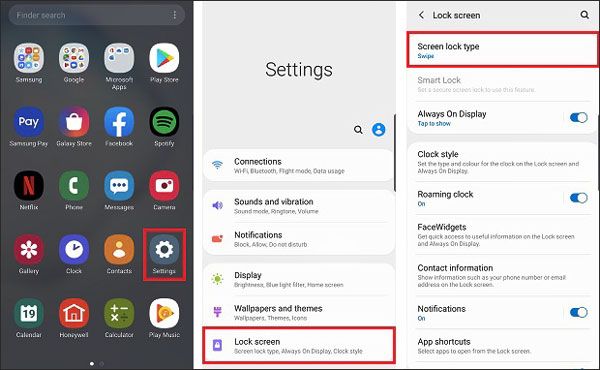
Tipps: Wie schalte ich das Samsung Smart Lock aus? Es ist einfach. Gehen Sie zur App „Einstellungen“ und wählen Sie die Option „Bildschirm sperren“ > „Smart Lock“. Geben Sie dann Ihr Passwort ein und Sie können die Funktion jetzt deaktivieren.
Weiterführende Literatur: Möchten Sie ein sicheres Samsung-Root-Programm ? Hier sind Sie ja. Sie können Ihr Samsung-Gerät jetzt ohne Risiko rooten.
Wenn Sie Ihr Samsung-Smartphone seit Jahren verwenden, kann es manchmal zu Störungen kommen, z. B. wenn der intelligente Sperrbildschirm nicht funktioniert. Manchmal liegt es daran, dass das Betriebssystem falsch läuft, Malware oder inkompatible Apps usw. Sie können Ihr Telefon neu starten oder auf die Werkseinstellungen zurücksetzen. Wenn es immer noch nicht funktioniert, bringen Sie es bitte zur Reparaturwerkstatt.
Obwohl Sie die Gesichtserkennung auf Samsung aktivieren, müssen Sie beim Neustart Ihres Telefons dennoch Ihr Passwort eingeben. Wenn Sie es vergessen, können Sie Ihr Gerät nicht selbst entsperren. Aber mit Hilfe dieser Screen Unlock-Software können Sie die Sperre problemlos entfernen. Darüber hinaus gehen keine Daten auf dem Samsung-Telefon verloren.
- Entfernen Sie schnell zwei verschiedene Arten der Bildschirmsperre.
- Entsperren Sie einen Teil der Samsung- oder LG-Telefone, ohne Dateien zu verlieren.
- Unterstützt viele Samsung-Telefone und andere Android-Telefone, wie Samsung Galaxy S6/S5/S4, Samsung Galaxy Note 8/Note 7/Note 6, LG, OnePlus, Huawei und mehr.
Laden Sie unten das Programm zum Entfernen der Bildschirmsperre kostenlos herunter.
Schritt 1. Installieren Sie die Software zum Entsperren des Bildschirms
Bitte laden Sie das Programm herunter und installieren Sie es auf Ihrem Windows-PC. Verbinden Sie dann das Samsung-Telefon mit einem USB-Kabel mit dem Computer und klicken Sie auf die Registerkarte „Entsperren“.

Schritt 2. Rufen Sie den Download-Modus auf
Sie müssen auf der Benutzeroberfläche die richtige Marke, den richtigen Namen und das richtige Modell Ihres Geräts auswählen. Klicken Sie dann auf das Symbol „ Weiter “ und befolgen Sie die Gesten, um in den Download-Modus zu gelangen.

Schritt 3. Entfernen Sie die Sperre von Samsung
Nachdem das Wiederherstellungspaket heruntergeladen wurde, klicken Sie bitte auf die Schaltfläche „ Jetzt entfernen “. Dadurch wird Ihre Sperre bald aufgehoben.

Siehe auch: Wie übertrage ich Kontakte schnell von Samsung auf LG ? Schauen Sie sich den Artikel an und Sie erfahren 4 nützliche Möglichkeiten.
Es lässt sich nicht leugnen, dass der intelligente Sperrbildschirm von Samsung für die Sicherheit der Daten von entscheidender Bedeutung ist. Deshalb ist es notwendig, es zu verstehen. In diesem Beitrag erfahren Sie, was es ist und wie man es verwendet. Sie können den Sperrbildschirm problemlos nutzen. Wenn Sie mehr über diesen Samsung-Sperrbildschirm erfahren möchten, schreiben Sie Ihre Fragen bitte in den Kommentarbereich. Wir werden Ihnen rechtzeitig antworten.
In Verbindung stehende Artikel
[Aktualisiert im Jahr 2021] Wie übertrage ich Kontakte von Samsung auf Samsung?
So stellen Sie gelöschte Videos auf Samsung wieder her: 4 zuverlässige Lösungen
Wie übertrage ich Kontakte effektiv von Samsung auf das iPhone? - 5 Wege
So übertragen Sie Daten von Huawei zu Samsung: 6 Tricks, die Sie hier kennen müssen
Urheberrecht © samsung-messages-backup.com Alle Rechte vorbehalten.